Telegram 是新兴社交媒体平台之一,为用户提供了大量功能,尤其是在文件共享方面。用户可以一键共享视频、照片甚至文档文件,而不会影响文件的质量。话虽如此,Telegram 已被全球数百万人使用。但是,从这个平台保存视频并不像点击下载按钮那么容易,尤其是当文件通过私人频道发送时。但不用担心;在这篇文章中,我们整理了您可以 在电脑上下载 Telegram 视频 和其他设备,涵盖最基本的下载过程直至利用第三方工具。
第一部分:如何下载简单的 Telegram 视频
Telegram 平台为用户提供了许多令人印象深刻的功能,使用 Telegram 的一个主要好处是您可以发送无限量的视频和照片,而不会在共享时降低文件质量。最重要的是,您可以使用朋友的电话号码与他们联系。虽然 Telegram 是一个允许用户共享私人视频、照片和其他文件等数据的大型平台,但您可能还希望找到发送到设备的文件以供离线使用。好消息是,保存这些文件(尤其是未私下加密的文件)很容易。如何下载手机上私下发送的 Telegram 视频?方法如下。
第1步在您的设备上打开 Telegram 应用程序,然后打开向您发送文件的对话框。
第2步在聊天中滚动查找文件。然后,长按文件打开选项。或者,点击屏幕顶部的三个点。
第 3 步最后,击中 保存到图库 按钮并等待文件进入您的文件夹。
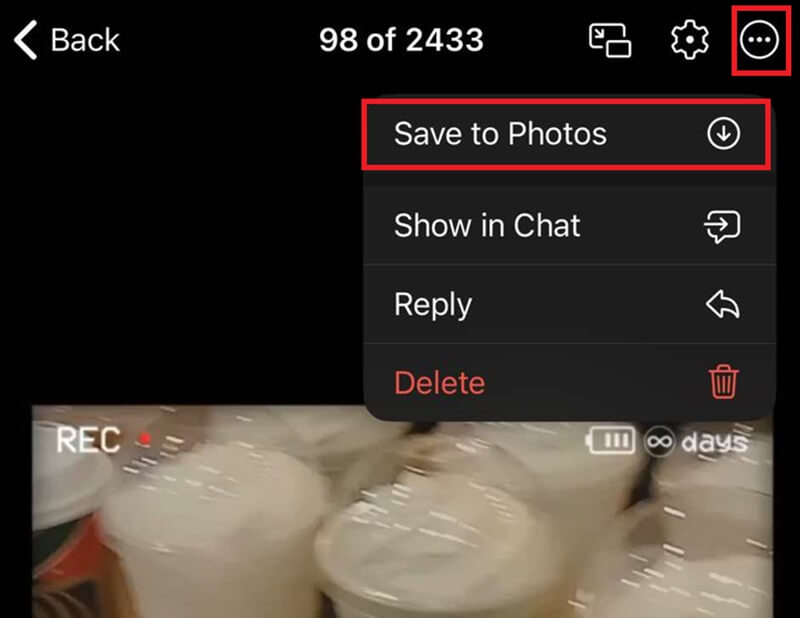
第 2 部分。如何在私人电报上下载视频
当私人频道不允许您保存 Telegram 视频时,另一种帮助您的替代方法是通过 Telegram 机器人。这些小型应用程序旨在帮助 Telegram 用户满足他们的需求,例如下载私人视频。简而言之,这个自动化程序使用命令执行多项功能,以满足用户的特定需求。除了抓取私人视频外,它还可以帮助您播放歌曲、发送信息、充当提醒等等。按照以下指南了解如何从 Telegram 的私人频道下载视频。
第1步进入 Telegram,在搜索框中输入专门用于保存私人频道视频的 Telegram 机器人。点击结果中出现的第一个频道。
第2步打开要抓取的视频并长按。选择出现后,点击 复制链接地址.
第 3 步现在将视频链接粘贴到 Telegram 机器人中,它将在几秒钟内处理该文件。文件出现后,点击 三点 按钮并下载文件。
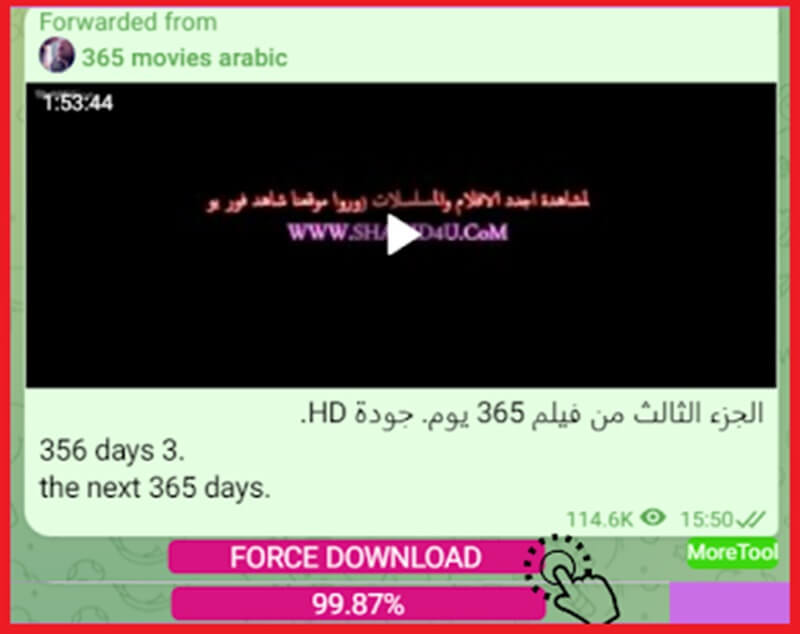
第 3 部分。使用 Chrome 扩展程序下载私人电报视频
如果您必须从 Telegram 上的私人频道获取视频,使用不同的工具是您的最佳选择,因为 Telegram 会关闭下载功能。借助 Chrome 扩展程序,您只需要保护一个可靠的扩展程序,例如 Telegram Private Video Downloader。除了这个工具是免费的之外,它还可以防止用户进行不必要的注册和应用内订阅;您所需要的只是一个可靠的互联网,即可在 Telegram 网页上下载 Chrome 扩展视频。此外,这个 Telegram 下载器拥有一个直观的界面,让初学者可以轻松下载视频,而无需学习曲线。此外,这个扩展工具可以让您无限制地保存和加密视频。最后,让用户可以将 Telegram 中的视频保存为不同的输出格式,如 MP4、3GP 和 M4A。
第1步转到 Chrome 浏览器并点击 添加到 Chrome 从 Chrome 商店下载 Telegram Private Video。然后,运行该工具并安装扩展程序。
第2步现在,打开您的 Telegram 并访问您想要抓取的视频。
第 3 步当视频处于播放模式时,点击 下载 屏幕上将出现扩展的按钮。
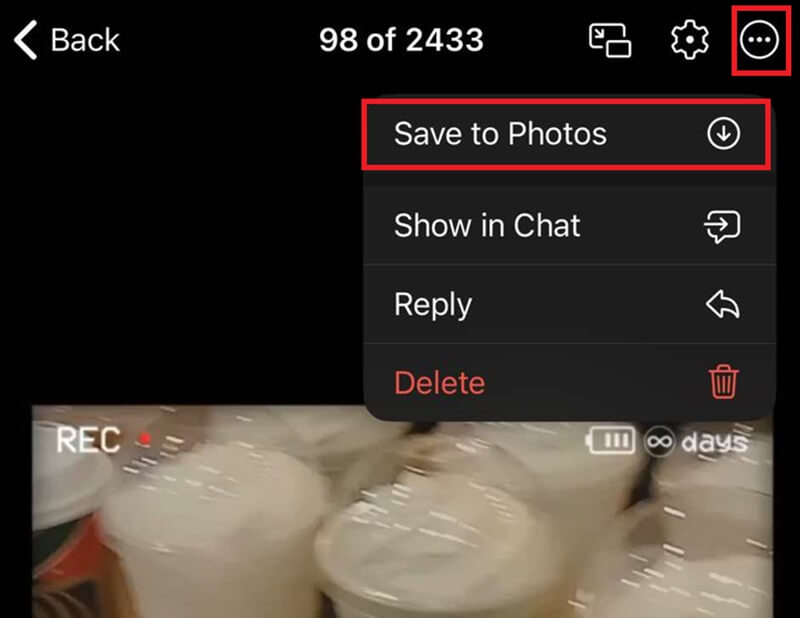
第 4 部分。录制高质量电报视频以供离线观看
如何处理从 Telegram 轻松获取的文件?当您的 Telegram 帐户禁用下载选项时,您可能会认为无法保存这些文件。了解 Telegram 的隐私和公开选项后,您仍然可以使用屏幕录像机从该平台收集独家视频。话虽如此, AVAide 屏幕录像 是一款功能强大的软件,可让您无缝记录 PC 上的 Telegram 和其他计算活动。此工具可在 Mac 和 Windows 设备上使用,可以捕获高达 8K 分辨率的屏幕活动,提供清晰明快的 Telegram 视频录制。
此外,它还包含各种令人印象深刻的功能,例如注释功能,可让您实时突出显示甚至向电报视频添加文本。不仅如此,此工具不仅可以保证捕获您的屏幕,还可以保证捕获系统声音和麦克风。因此,如果您想知道如何下载无法下载的电报视频,那么您应该在 AVAide 屏幕录像机的帮助下进行以下操作。
第1步安装 Telegram 屏幕抓取器
打 下载 按钮,查看哪一个适合您的操作系统。然后,双击安装程序以运行并启动该工具。
第2步选择录制首选项
您可以在 AVAide 屏幕录像机的主屏幕上看到录制选项列表。首先,点击 视频 按钮并选择所需的帧比例。然后,切换 在 这 系统声音 捕获文件的音频。
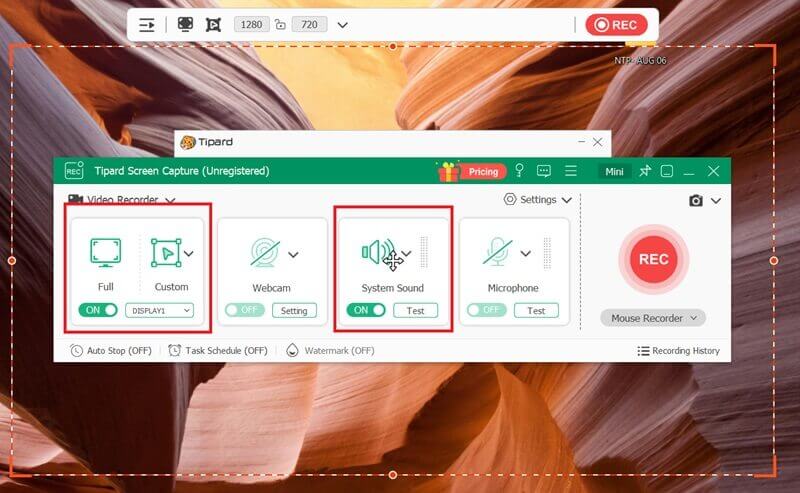
第 3 步录制电报视频
现在是时候下载 Telegram 限制的视频了。点击 开始 选择录制选项后,点击程序上的按钮,打开 Telegram 应用程序。转到要下载的视频并播放文件。
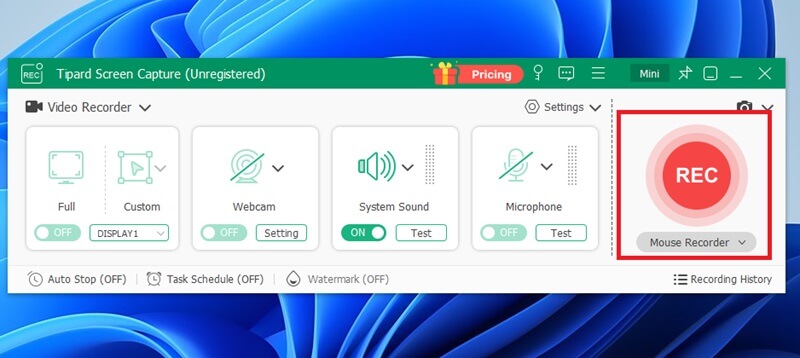
第四步保存输出
播放完视频后,点击 停止 按钮暂停录制。AVAide 屏幕录像机会自动保存您的文件,您可以勾选预览按钮来检查您的视频。
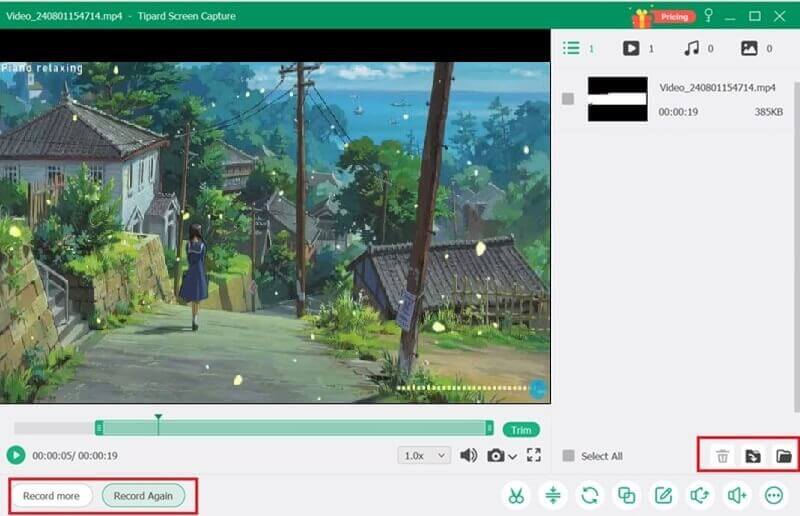
有最有效的方法来克服 Telegram 限制视频下载。您将使用本演练中提到的工具获取视频以供离线使用。但是,使用 AVAide Screen Recorder,您可以安全地录制 Telegram 视频,并使用其注释功能进行创造性改进。最重要的是,此工具不仅可以帮助您在 Telegram 上保存视频,还可以帮助您在可能限制下载功能的其他平台上保存视频。
在您的计算机上录制屏幕、音频、网络摄像头、游戏、在线会议以及 iPhone/Android 屏幕。



 安全下载
安全下载


